
Sisu
- Kuidas Windows 10 teavitusi vaigistada
- Focus Assisti kohandamine Windows 10-s
- Kuidas muuta Windows 10 ekraanil kuvatavaid teavitusi
- Kuidas Windows 10 teavitusi välja lülitada
- Konkreetsete teatiste väljalülitamine Windows 10-s
- Rakenduste teatiste kohandamine Windows 10-s
- Kuidas teisaldada teatise hüpikakent Windows 10-s
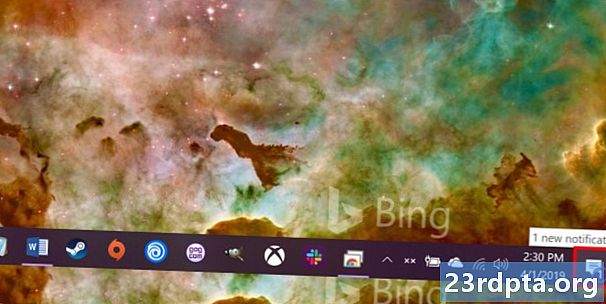
1. Leidke tegumiribal ikoon „” Tegevuskeskus süsteemikella kõrval. Kui see on täielik valge ikoon, on teil uusi teatisi. Kui teil on valge kontuuriga ikoon, siis uusi teatisi pole.
2. Kui teil on teatisi, klõpsake ikooni tegevuskeskuse avamiseks.
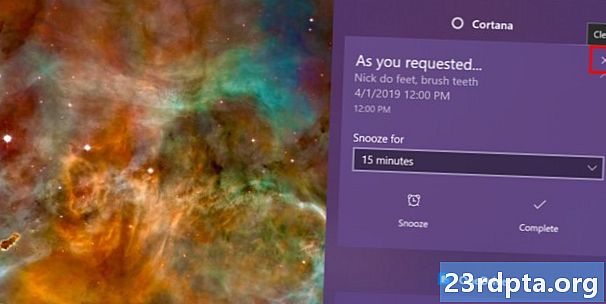
3. Tõstke laiendamispaneelil üles teatise parempoolne ülaosa, mille soovite tühistada, kuni näete ikooni “X”. Klõpsake „X” teatise tagasilükkamiseks.
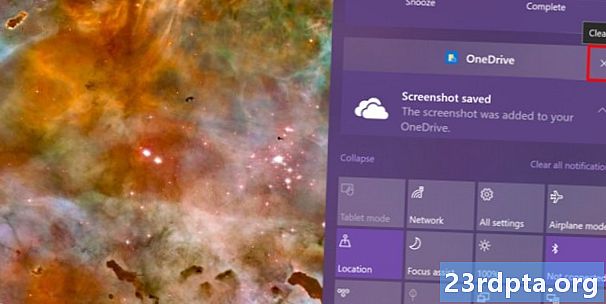
4. Võite ka teatiste rühmad vallandada. Tõstke esile seotud rakenduse nimi, nagu Facebook või Slack ja klõpsake ikooni „X” kõigi selle rakendusega seotud märguannete kustutamiseks.
5. Nagu ülal näidatud, võite klõpsata Kustuta kõik märguanded kõigi eemaldamiseks kuni järgmiste teatiste saabumiseni.
Kuidas Windows 10 teavitusi vaigistada

1. Klõpsake nuppu ikooni “” asub tegumiribal süsteemikellast paremal. See avab tegevuskeskuse.
2. Klõpsake nuppu Laienda kui te ei näe toimingute paneelil rohkem kui nelja ruutu. Te otsite Fookuse abi tegevusnupp koos kuuikooniga.
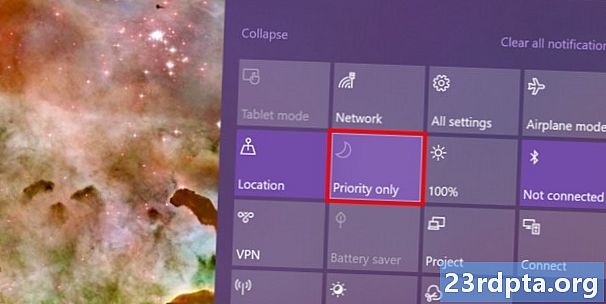
3. VaikimisiFookuse abi on välja lülitatud. Klõpsake toimingunupul , et lubada Focuse abi ja teatisi sisestada Ainult prioriteet režiim.
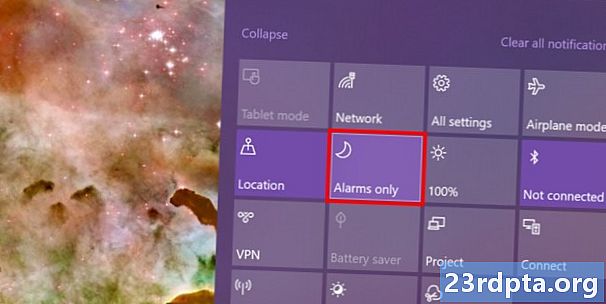
4. Valige Fookuse abi uuesti, kui soovite märguandeid sisse Ainult alarmid režiim.
Focus Assisti kohandamine Windows 10-s
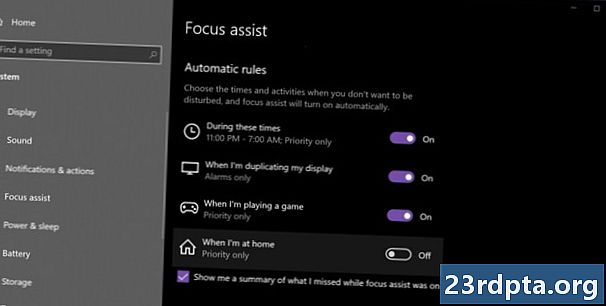
1. Paremklõpsake nuppu Fookuse abi toimingunupp. Võite ka avada Seadistused rakenduses ja liikuge lehele Süsteem> Fookuseabi.
2. Kerige alla Automaatsed reeglid.
3. Nagu ülal näidatud, on teil neli sisse- ja väljalülitatavat seadet.
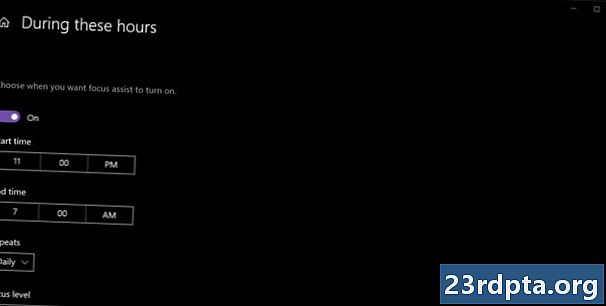
4. Lülitage sisse konkreetne ajaaken, et te ei soovi teatisi näha Nendel aegadel ja seejärel klõpsake sellel seadistusel, et määrata algusaeg, lõpuaeg, kordused ja fookuse tase.
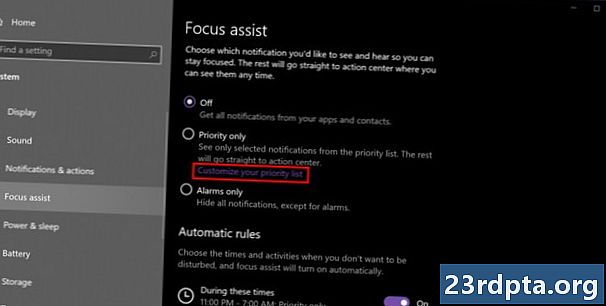
5. Saate kohandada ka oma prioriteediloendit. Peamiselt Fookuse abi klõpsake aknas Kohandage oma prioriteediloendit link loetletud all Ainult prioriteet. Siin saate seada konkreetsete kõnede, tekstide, meeldetuletuste, inimeste ja rakenduste märguanded.
Kuidas muuta Windows 10 ekraanil kuvatavaid teavitusi
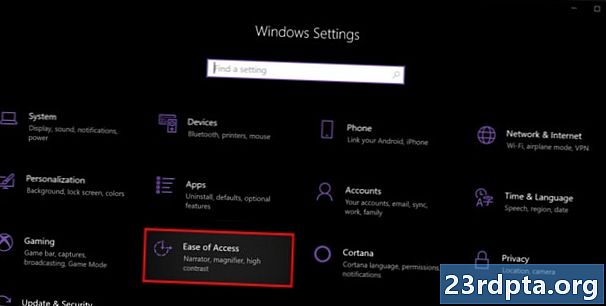
1. Klõpsake nuppu Start ja siis hammasrattaikooni , mis asub menüü Start vasakul küljel, et avada Seadistused rakendus.
2. Valige Juurdepääs lihtsus.

3. Valige menüüst Kuva.
4. Paremalt leidke Kuva teatised seade.
5. Valige rippmenüüst 5 sekundit kuni 5 minutit.
Kuidas Windows 10 teavitusi välja lülitada

1. Klõpsake nuppu Start ja siis hammasrattaikooni , mis asub menüü Start vasakul küljel, et avada Seadistused rakendus.
2. Valige Süsteem.
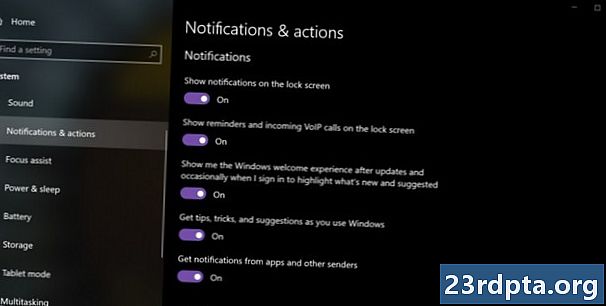
3. Valige vasakpoolses menüüs Teated ja toimingud.
4. Kerige alla Teated sektsiooni.
5. Nagu ülal näidatud, näete viit seadet, mida saate sisse ja välja lülitada. Hankige rakenduste ja muude saatjate märguandeid on esimene seade, mille soovite välja lülitada.
Konkreetsete teatiste väljalülitamine Windows 10-s

1. Klõpsake nuppu Start ja siis hammasrattaikooni , mis asub menüü Start vasakul küljel, et avada Seadistused rakendus.
2. Valige Süsteem.

3. Valige vasakpoolses menüüs Teated ja toimingud.
4. Kerige alla Hankige märguandeid nendelt saatjatelt sektsiooni.
5. Lülitage välja rakendused ja teenused, millest te ei soovi vilkuvaid märguandeid.
Rakenduste teatiste kohandamine Windows 10-s

1. Klõpsake nuppu Start ja siis hammasrattaikooni , mis asub menüü Start vasakul küljel, et avada Seadistused rakendus.
2. Valige Süsteem.

3. Valige Teated ja toimingud.
4. Kerige allaHankige nendelt saatjatelt teatisi ja valige rakendus, mida soovite muuta. Selle näite jaoks kasutasime Discordit.
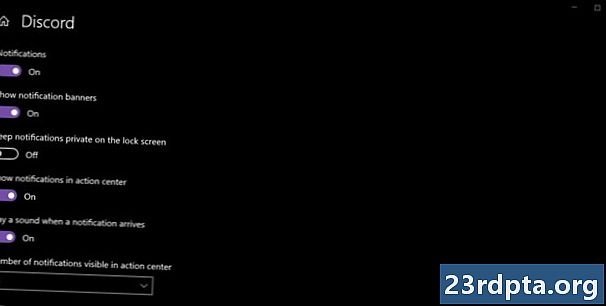
5. Järgmisel paneelil näete tavaliselt pikka nimekirja sätetest, mida tuleb sisse või välja lülitada, näiteks teatiste ribate kuvamist, lukutekraanil kuvatavaid teateid ja palju muud. Samuti saate tegevuskeskuses määrata selle rakenduse jaoks kuvatavate teavitusribade arvu.
Kuidas teisaldada teatise hüpikakent Windows 10-s
Märkus. See Windows 10 näpunäide nõuab registri redigeerimist, mis tähendab, et kõik teie muudatused - tahtlikult või ekslikult - võivad probleeme põhjustada. Redigeerimine omal vastutusel.
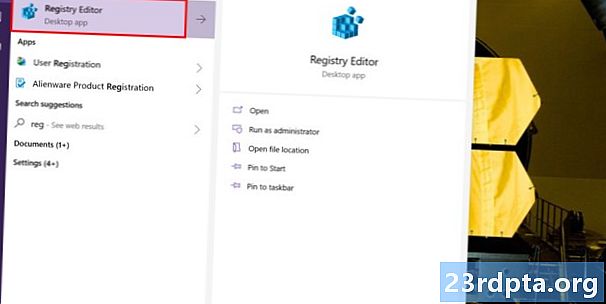
1. Tippige tegumiriba Cortana otsinguväljale Registritoimetaja.
2. Valige registriredaktor töölauaprogramm tulemustes.
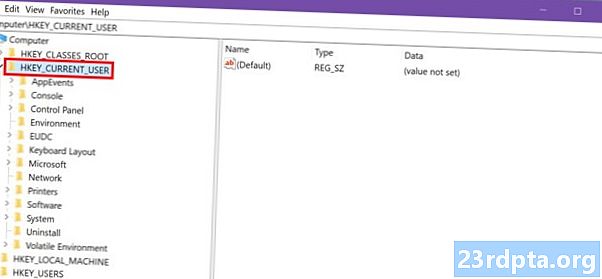
3. Vasakul laiendage HKEY_CURRENT_USER.

4. Laiendage Tarkvara.
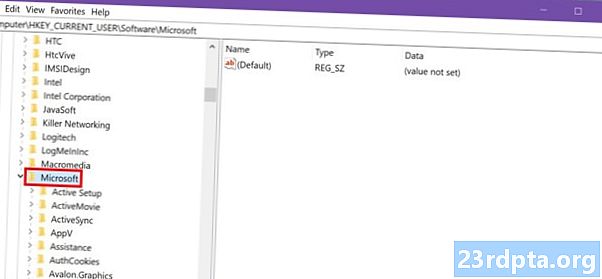
5. Laiendage Microsoft.
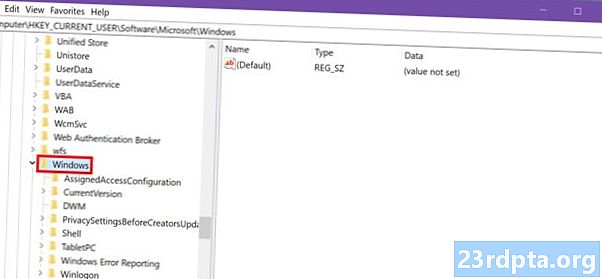
6. Laiendage Windows.
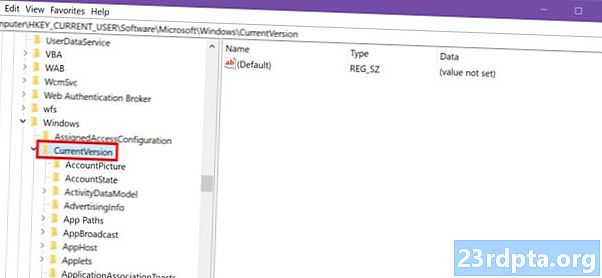
7. Laiendage PraeguneVersioon.
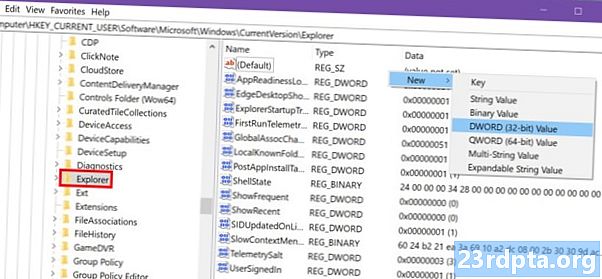
8. Tõstke esile Explorer kuid ärge laiendage.
9. paremal paneelil paremklõps valige tühjal alal Uus, ja siis DWORD (32-bitine) väärtus.
10. Pange see uus väärtus nimeksDisplayToastAtBottom.
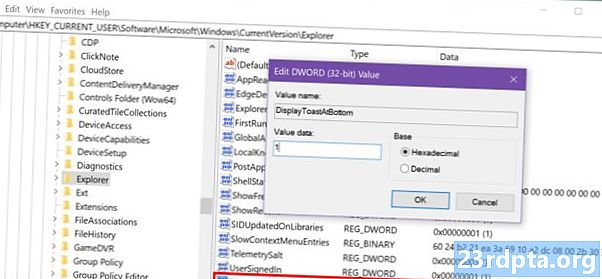
11. Paremklõpsake uut kannet ja valige Muutma.
12. Muutke väärtuste andmed väärtuseks 1.
13. Klõpsake nuppu Okei.
14. Sulge registriredaktor.
15. Taaskäivita teie arvuti.
See on kõik meie teadete kasutamise kohta Windows 10 juhendis. Rohkem Windows 10 juhendeid leiate järgmistest artiklitest:
- Kuidas Xbox One'i voogesitada Windows 10-sse
- Teksti saatmine on Windows 10-s
- Kuidas jagada ekraani Windows 10-s


